安装Windows 7系统主要分为两类:一类是经过优化、俗称克隆版的GHO镜像文件,安装快捷方便;另一类是未经修改、保持原始状态的ISO镜像文件,更加纯净稳定。虽然安装方式多样,每种方法都有其特点和适用场景,但对于初学者而言,借助专业工具进行安装无疑是最省心、高效的选择,能有效避免操作失误,提升安装成功率。
1、 先获取Windows 7官方ISO镜像文件,用解压工具将其内容释放出来,可存放在非系统分区(如E盘),无需刻录或制作启动盘即可进行安装。
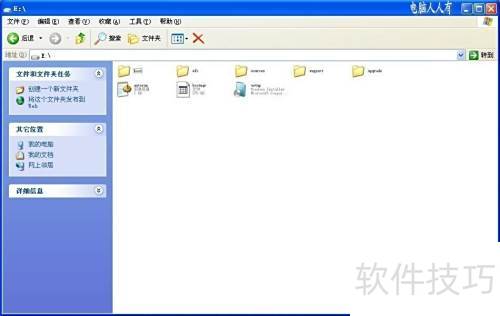
2、 操作系统通常安装在系统盘(如C盘),但安装文件不可存于C盘,否则易引发错误,建议选择其他盘符,如D盘,以确保安装顺利进行。
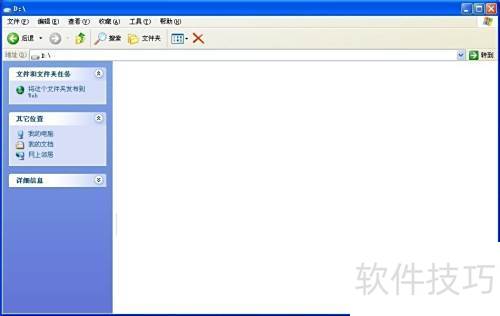
3、 将E盘中已解压的Windows 7安装文件全部选中,使用复制(Ctrl+C)和粘贴(Ctrl+V)操作,将其直接放入待安装的D盘根目录下,切记不可放入任何文件夹内,否则可能导致安装失败。许多用户反馈安装错误,问题往往就出在这里。
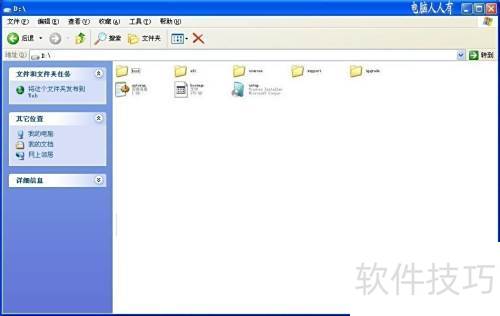
4、 将已下载并解压的NT6 HDD Installer安装工具,与Windows 7安装文件一同存放于D盘根目录下,确保路径一致,便于后续操作顺利进行。
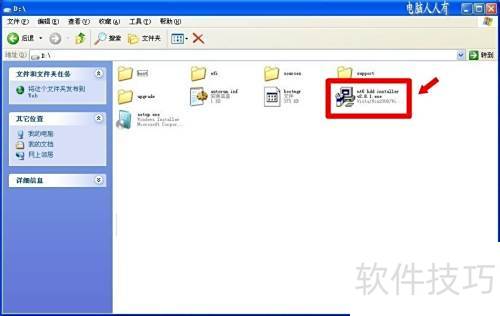
5、 运行NT6 HDD Installer工具,按需选择适合的安装选项。
6、 若当前使用的是Windows XP、2000或2003系统,请选择选项1。
7、 若当前系统为Vista、Windows 7、8或8.1,请选择选项2。
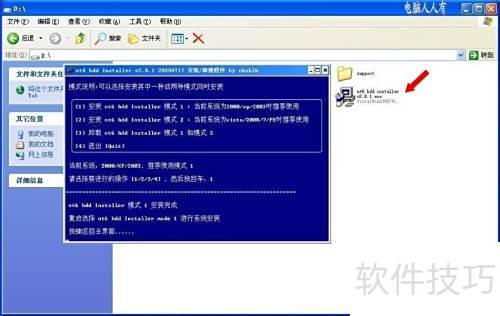
8、 选定安装模式后按下回车确认,系统将自动重启并进入下一界面,默认开启Windows 7的自动安装流程。
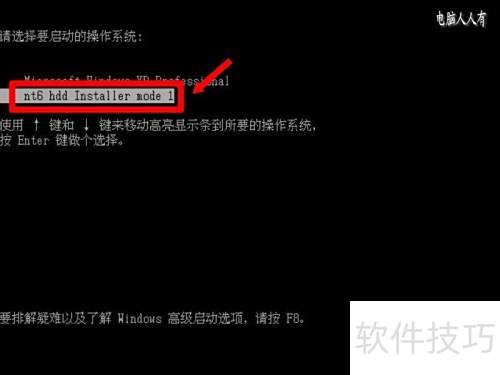
9、 进入该界面后,即可开始安装Windows 7系统,系统默认选择中文简体、中国地区及中文键盘,直接点击下一步即可继续。

10、 点击立即安装
11、 需勾选我接受许可条款才能点击下一步按钮,否则按钮呈灰色不可用状态。
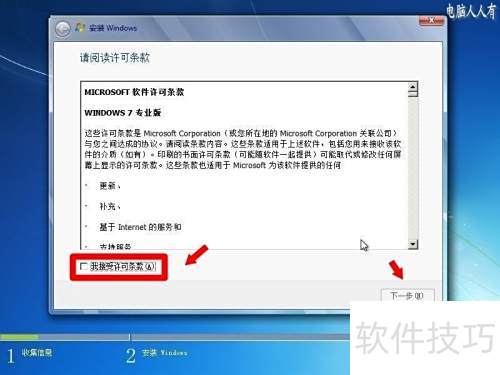
12、 接下来可选择升级或重装系统,通常推荐自定义安装,以便调整安装路径等设置。

13、 选择自定义后,进入指定Windows 7安装分区(一般为C盘)的界面,随后点击下一步即可继续安装。
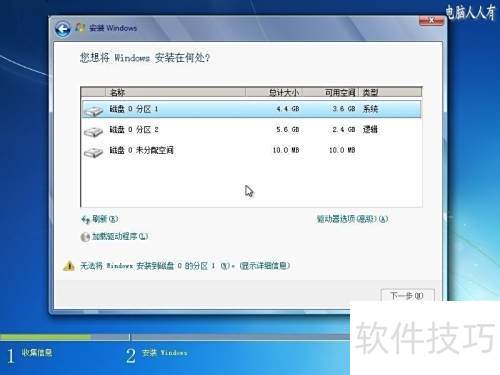
14、 此时会弹出提示,告知此操作将清除分区内的全部数据。确认无误后,点击确定即可按步骤开始安装Windows 7系统。

15、 后续安装步骤几乎无需手动干预,系统会自动完成各项配置,期间电脑将多次重启以确认设置。用户只需耐心等待,具体耗时取决于设备性能,直至最终进入Windows 7桌面,即表示安装顺利完成。

16、 此方法适用于无光驱或U盘的用户,通过硬盘即可完成安装。
17、 本文由电脑人人有原创撰写,首发于百度经验,转载请注明出处。
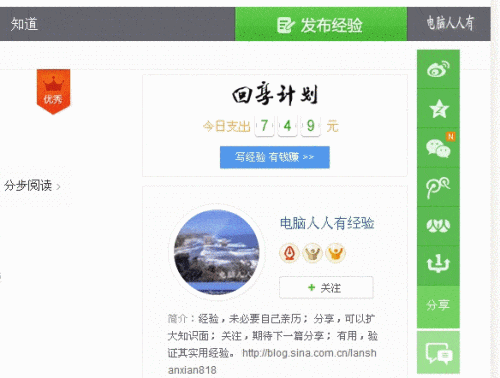
18、 若觉得有用,请点击支持。
19、 细细品味,欢迎点击收藏。
20、 继续阅读,请点击关注。
21、 若想赠予他人,请点击分享按钮。
22、 若有疑问,欢迎留言提问。



















